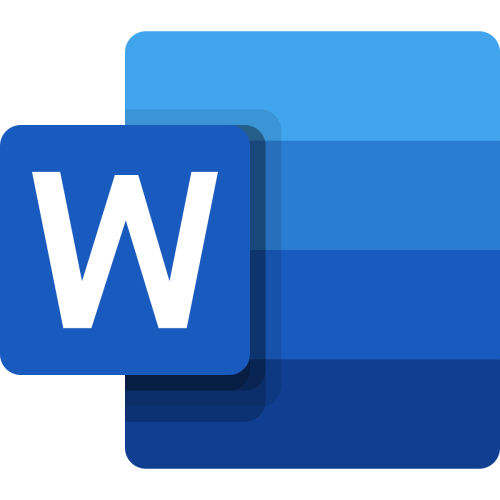
Обратите внимание! В текстовом процессоре от Microsoft есть возможность вручную изменять размер листа. Формат А3 имеет ширину 29,7 см, а высоту — 42 см.
Вариант 1: Word 2013, 2016 и 2019
В приложении заведомо предустановлены различные форматы листа, необходимо выбрать желаемый из числа доступных:
- Перейдите на вкладку «Макет» и щелкните по пункту «Параметры страницы».
- В появившемся окне проследуйте во вкладку «Размер бумаги» и из первого выпадающего списка выберите значение «А3». Нажмите кнопку «ОК».

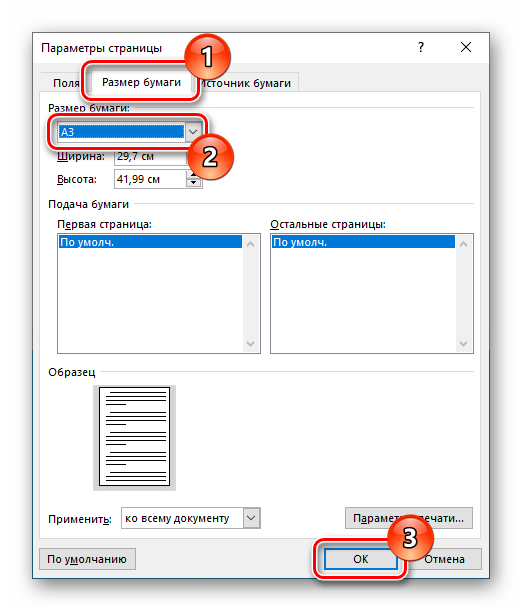
При необходимости можно вручную поменять размеры, вписав нужные значения в соответствующие поля.
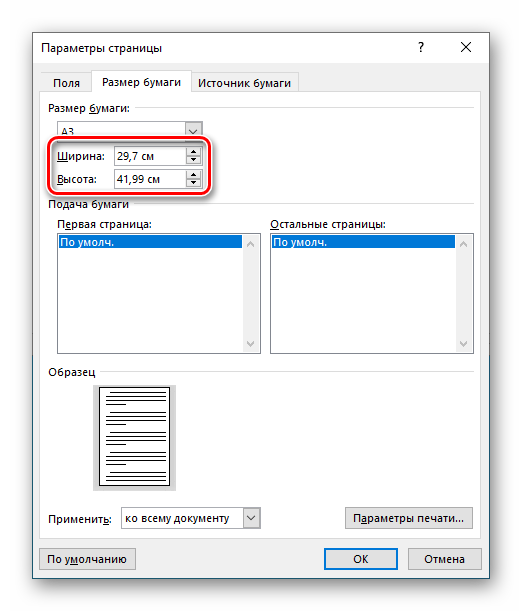
Вариант 2: Word 2007 и 2010
Microsoft Office Word 2007 и 2010 года тоже позволяет изменять размер рабочей области, для этого сделайте следующее:
- Перейдите во вкладку «Разметка страницы» и нажмите на выпадающий список «Размер». Выберите пункт «А3» (если необходимо изменить формат мгновенно) или щелкните по опции «Другие размеры страниц».
- Во втором случае появится окно параметров, в котором перейдите на вкладку «Размер бумаги» и из выпадающего списка выберите нужный формат. Нажмите по кнопке «ОК».
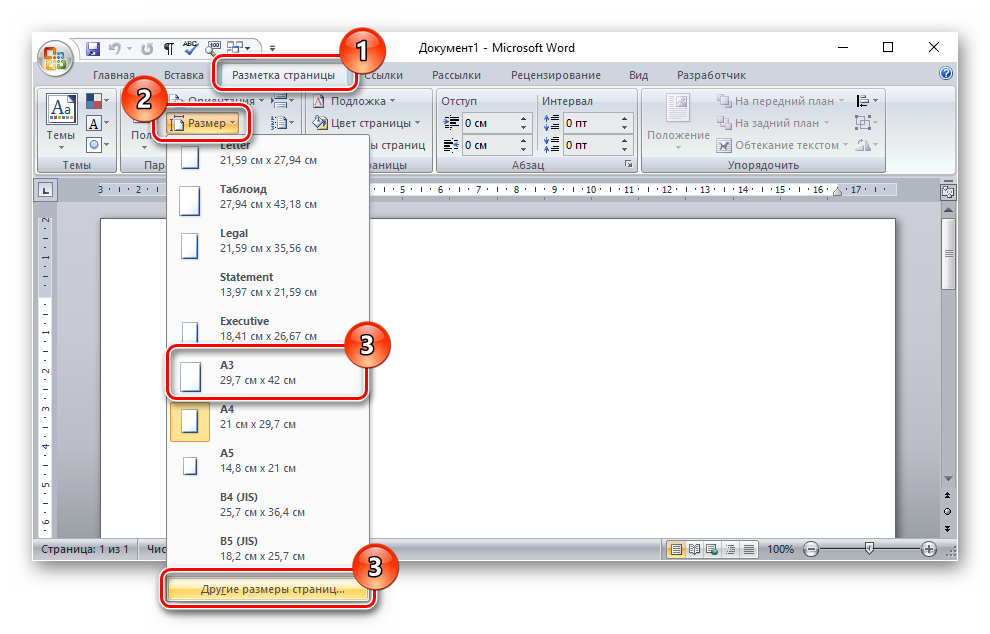
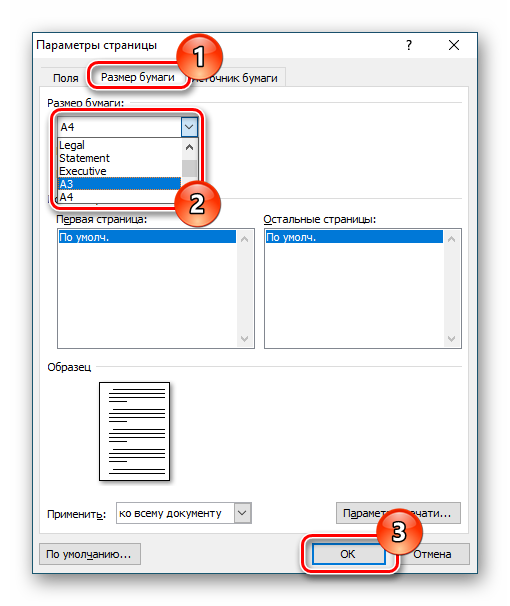
Как и в случае с ранее описанными версиями текстового процессора, здесь можно самостоятельно вписать значения.
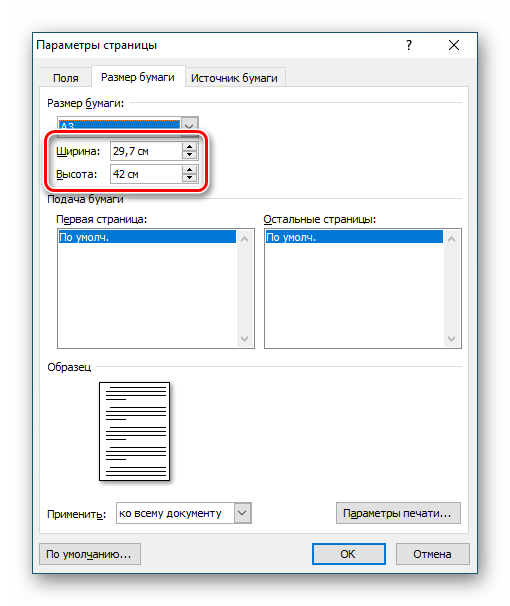
Вариант 3: Word 2003
В версии Word 2003 алгоритм действий, необходимых для решения поставленной задачи, отличается:
- Кликните по пункту «Файл» и в появившемся контекстном меню щелкните по строке «Параметры страницы».
- Проследуйте на вкладку «Размер бумаги» и из одноименного выпадающего списка выберите требуемый шаблон или впишите нужные значения в соответствующие поля. Нажмите «ОК».
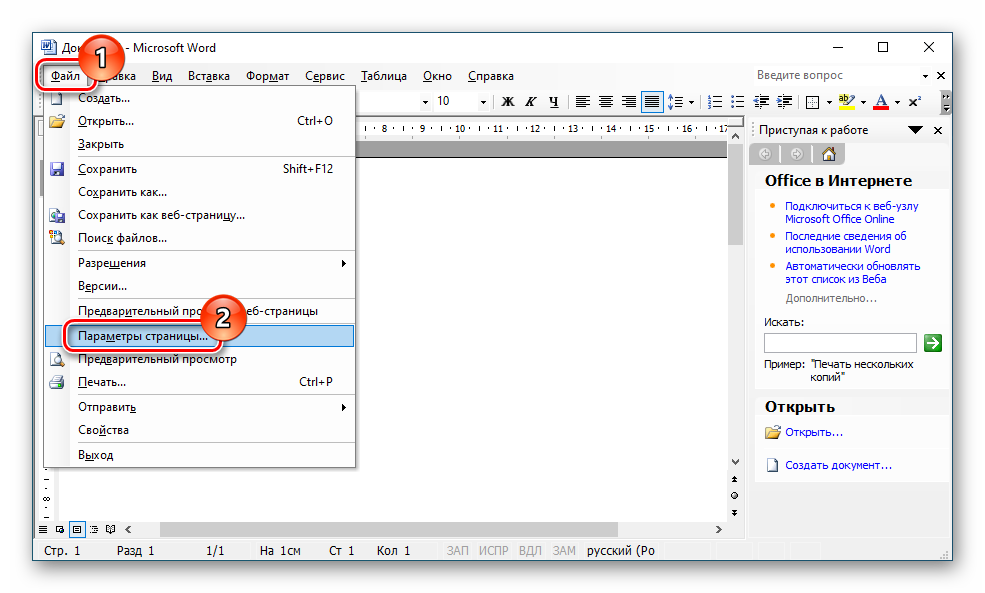
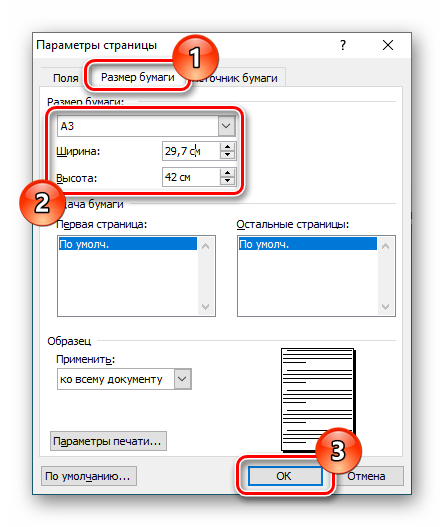
Вариант 4: Онлайн-версия Word
Онлайн-версия редактора не позволяет выбирать размеры страницы из заранее предложенных, но данные можно ввести вручную:
- Перейдите на вкладку «Макет», щелкните по пункту «Размер» и выберите «Пользовательский размер страницы».
- В появившемся окне введите в поле «Ширина» значение «29,70 см», а в строку «Высота» — «42 см». Нажмите «ОК».
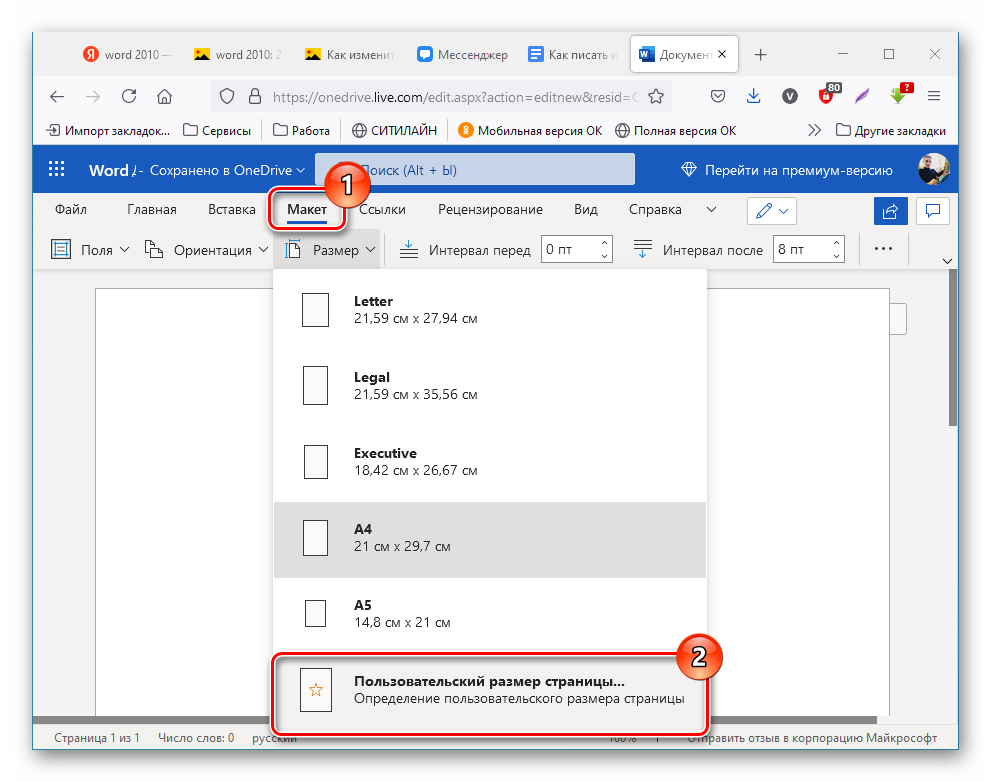
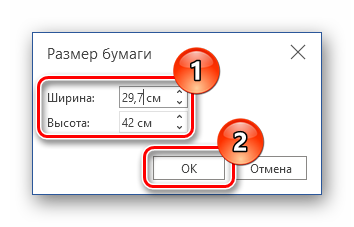
Как вам статья?






